php小編新一為您帶來Win7系統安裝顯示卡驅動後出現螢幕花螢幕的解決方案。在使用Win7系統過程中,有時會遇到安裝顯示卡驅動後螢幕變得花螢幕的情況,這給使用者帶來了一定的困擾。但不必擔心,以下將介紹一些解決方法,幫助您解決這個問題。
win7系統安裝顯示卡驅動螢幕變成花式螢幕怎麼辦
1、在看不到螢幕的情況下,我們可以直接按一下電源鍵來完成關機,然後再開機,快速按F8鍵,當然沒有經驗的使用者還是不停的按F8,一下按,直到出現「進階啟動選單」。
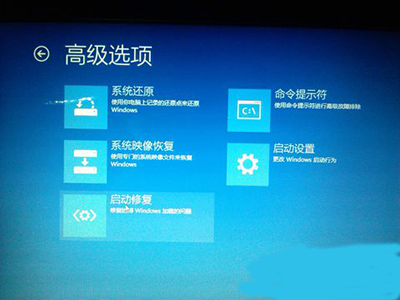
2、在進階啟動選單中選擇「安全模式」並進入,進入桌面之前系統可能會詢問是否進行系統還原來解決問題,我們不解決直接進入到安全模式。
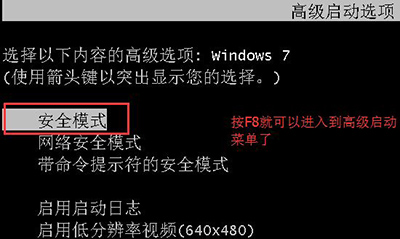
3、進入安全模式後,右鍵點選桌面上的「電腦」圖標,然後選擇屬性。
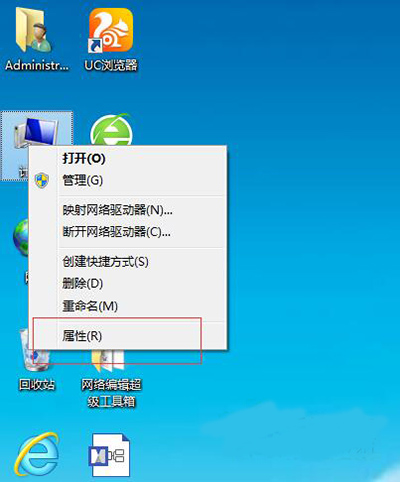
4、出現系統資訊介面再選擇進入「裝置管理員」。
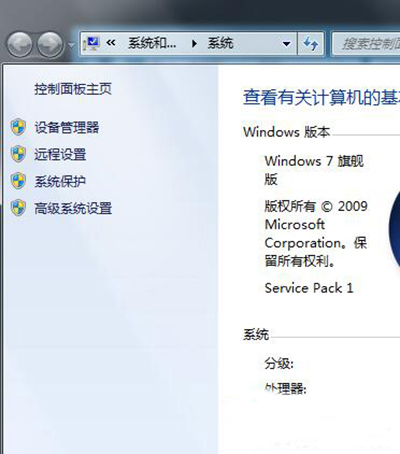
5、然後在裝置管理員的硬體清單中找到「顯示適配器」並展開,右鍵點擊其中的項目(顯示卡),選擇卸載。
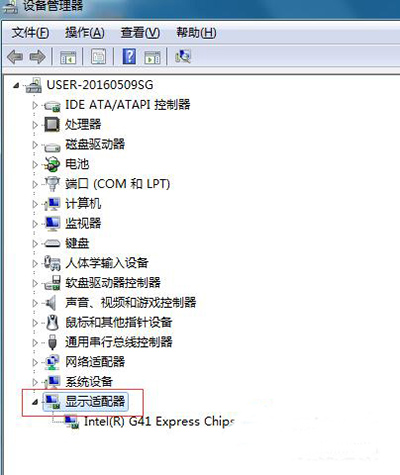
6、出現卸載對話方塊後,我們必須勾選「刪除此裝置的驅動程式軟體」選項,然後選擇「確定」。
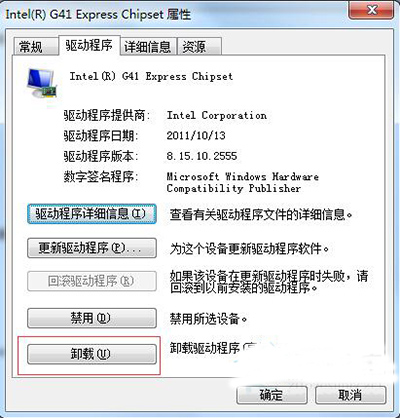
7、顯示卡驅動程式刪除完畢後,我們重新啟動系統進入到正常模式,這時你會發現不花螢幕了,其實是顯示卡又沒有驅動狀態。
8、最後我們就需要找一個對的顯示卡驅動來安裝,當然不能用之前安裝過的驅動程式了,大家可以去硬體品牌的官網進行下載,如果找不到可以選擇使用“驅動精靈」軟體來輔助你安裝好顯示卡驅動。
以上是win7系統安裝顯示卡驅動螢幕變成花螢幕怎麼辦?的詳細內容。更多資訊請關注PHP中文網其他相關文章!




